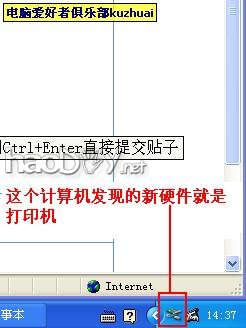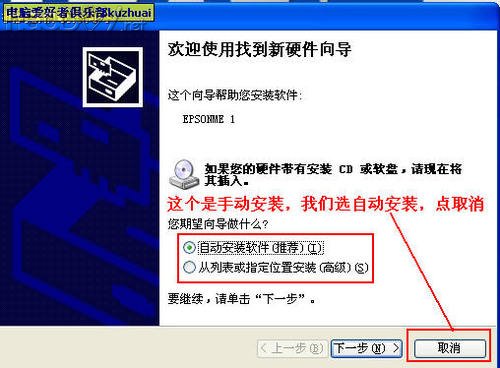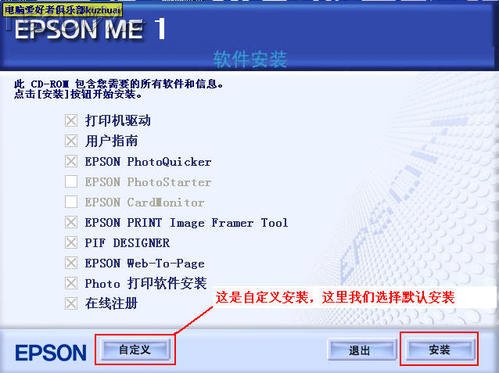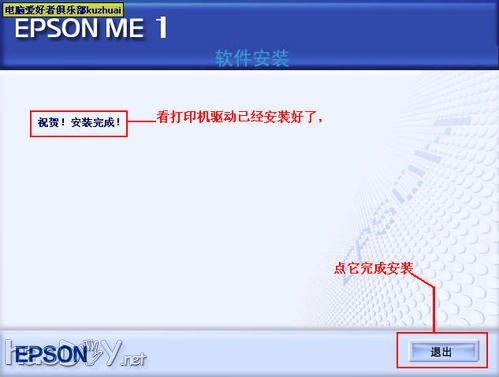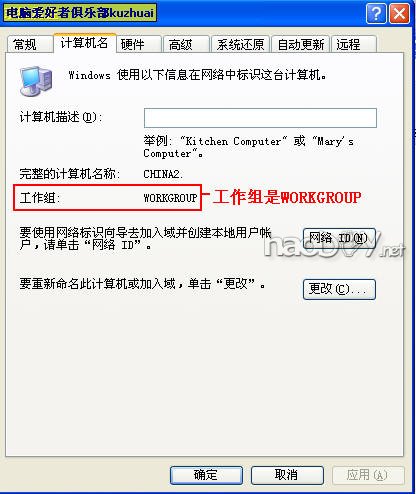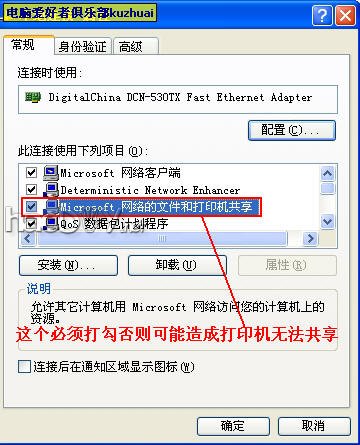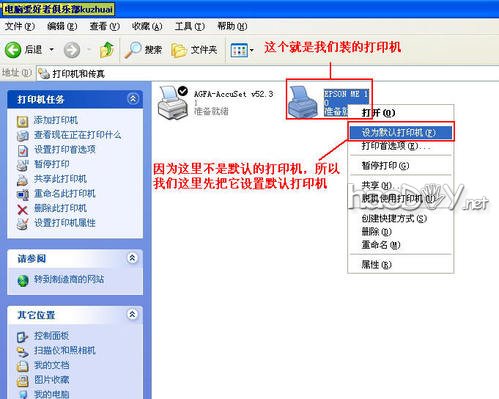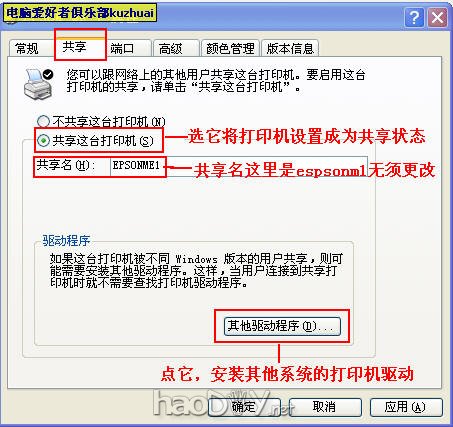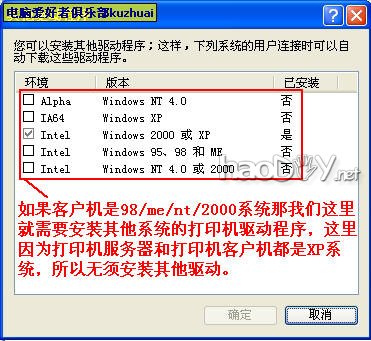|
局域网打印机共享设置的教程。 此次教程有两台电脑,用TP-LINK宽带路由器连接的局域网,一台 爱普生 EPSON ME1喷墨打印机为例。两台电脑都是winxp系统,其他的98/ME/2000等系统都和XP的方法差不多的。 局域网打印机共享设置步骤: 把装好墨盒的打印机,用USB连线连接电脑,在接好电源,当我们打开打印机电源开关,系统会提示发现新硬件。
我点一下图片里的这个小剪刀,将出现安装对话框。
这里我们选择取消,因为一般打印机驱动光盘都会自动播放的光盘的,如果没有那我们也可以进入光盘里点setup.exe进行安装了,好了, 放入光盘,会自动播放。
然后点安装,请看图片。
打印机驱动安装步骤,这里只是略讲,因为我们主要的设置打印机共享。安装完毕后,我们打开控制面板,打印机和传真机,然后点默认的打印机 属性 测试打印机页,为什么要怎么做,通常我们都是这样做的,因为测试打印机页能测试我们安装的打印机驱动是否正确,如果这个时候测试出来的打印机纸张是正常的,说明我们的驱动安装是正确的,如果测试失败,可能是打印机驱动没有安装好,或者是墨盒没有墨,也可能是打印机本身问题,这里我们不做详细讨论。
好了打印机驱动安装就讲到这里,下面我们开始设置打印机服务器。打印机服务器设置也很简单.首先我们看看打印机服务器的工作,因为局域网的打印机和服务器必须要处于同一工作,才能够实现打印机共享。
然后在看看网上邻居 属性 本地连接 属性里的 Microsoft网络的文件和打印机共享是不是勾了。
做好了前两步,现在做最后一步,也是最重要的一步,打开 我的电脑,控制面板,在打开打印机和传真,这里我们必须设置为默认的打印机,如果不是默认打印机,请鼠标右键 设置为默认的打印机。
设置好后,这里我们默认的打印机是EPSON ME 1,所以打开EPSON ME 1属性,然后点共向后,选择共享打印机,共享名,默然的是EPSON ME 1,这里我们不需要改。
这里先别点确定啊,我们先点其他驱动。
局域网打印机共享设置 (责任编辑:admin) |